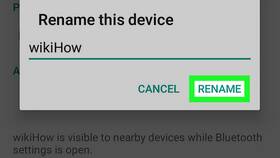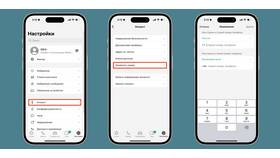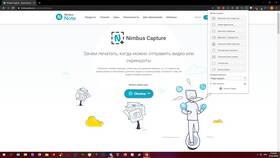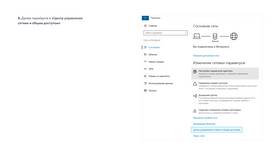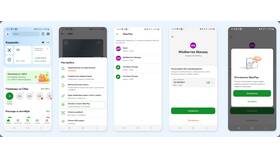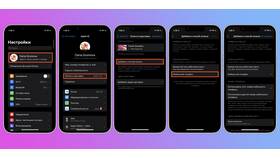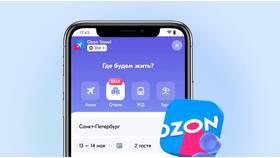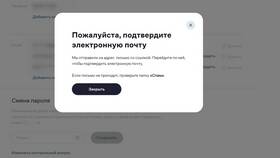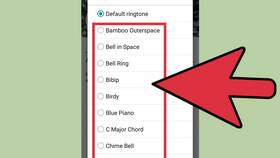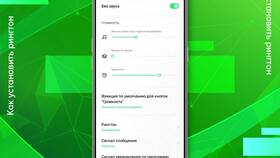| Где применяется | Имя владельца в настройках, контактах и некоторых приложениях |
| Доступность | На большинстве устройств Android |
- Откройте приложение "Настройки"
- Перейдите в раздел "Система" > "О телефоне"
- Выберите "Имя устройства" или "Имя пользователя"
- Введите новое имя
- Нажмите "Готово" или "Сохранить"
- Откройте "Настройки" > "Аккаунты"
- Выберите ваш аккаунт Google
- Нажмите "Управление аккаунтом"
- Перейдите в "Личные данные"
- Измените имя в разделе "Основная информация"
| Samsung | Настройки > Обслуживание устройства > Имя устройства |
| Xiaomi | Настройки > О телефоне > Имя устройства |
| Huawei | Настройки > Система > О телефоне > Имя устройства |
- WhatsApp: Настройки > Профиль > Имя
- Telegram: Настройки > Изменить профиль
- Viber: Еще > Профиль > Редактировать
- Имя устройства отличается от имени пользователя
- Некоторые системы не позволяют менять имя владельца
- Изменения могут не отображаться во всех приложениях
- Требуется синхронизация для обновления в сервисах Google
| Изменения не сохраняются | Проверьте подключение к интернету |
| Нет нужного раздела | Используйте поиск в настройках |
| Ограничения производителя | Установите стороннее приложение для кастомизации |
Рекомендации
- Используйте легко узнаваемое имя
- Избегайте специальных символов
- Обновите приложения после изменения
- Для полной смены имени обновите данные во всех сервисах
Изменение имени пользователя на Android-устройстве возможно несколькими способами в зависимости от модели телефона и версии системы. Правильная настройка обеспечит корректное отображение вашего имени во всех приложениях и сервисах.